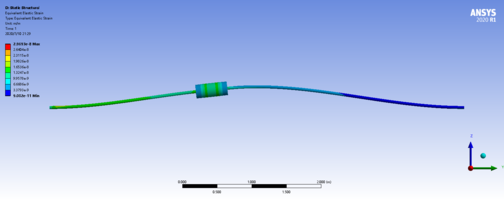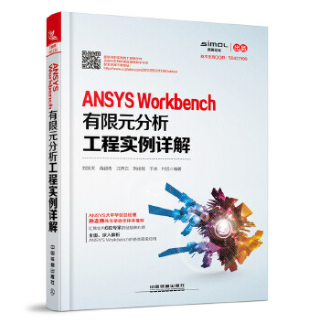如何采用Workbench创建带参数的滑轮模型
本期操作目标:
1、通过Workbench Dm 模块创建一个3D滑轮模型。
2、参数化模型,建立螺栓孔阵列尺寸、滑轮槽与滑轮直径的参数关系。

具体操作步骤如下:
1、打开Workbench,新建一个Project,右键点击Geometry,选择New Geometry,进入Dm模块,单位选择mm制。

2、点击XYplane,然后点击Sketching,进入草图绘制。

3、在右边屏幕空白处点击鼠标右键,出现菜单中选择Look at 或者在工具栏点击Look at,使其视图平行于XYplane,方便建模。

4、点击Draw,然后单击Circle,移动鼠标到坐标原点,当捕捉到原点后,点击鼠标,然后拖动,新建一个圆。

5、点击Dimensions,点击Diameter,然后选择圆,标注圆的直径,并定义圆的直径为60mm。

6、点击Modeling,点击XYplane前面的+号,展开草图,点击Sketch1,然后在点击上方的Extrude,准备拉伸成体。

7、厚度定义为10mm,点击Generate,生成滑轮几何体。


8、接下来创建螺栓孔,点击XYplane,然后在点击New Sketch,使得在XYplane新建另外一个草图。

9、鼠标点击Sketch2,然后点击Sketching,进入到绘制Sketch2的操作中,点击Polygon,绘制多边形,多边形边数定义为6。移动鼠标至绘图区,当捕捉到坐标原点时,点击鼠标并拉动旋转,当多边形的一个角点捕捉到Y轴,且旁边出现V字样时,松开鼠标,绘制多边形完成。

10、点击Dimensions ,如图定义多边形的尺寸。

11、在XYplane中新建一个Sketch,操作同上,在新建Sketch中点击Sketching,点击circle,捕捉多边形其中的一个角点为圆心,绘制螺栓孔。

12、移动鼠标到第二个角点,捕捉到角点后,拖动鼠标,当旁边出现P\R字样时,放开鼠标,这么做的目的是保证第二个绘制的圆与第一个圆直径相同。如果嫌麻烦,也可以先随意在角点处画圆,然后点击Constraints中的Equal Radius保证圆直径相同。


13、重复以上操作,绘制其他四个角点的圆。点击Dimensions,定义小圆的直径为5。

14、回到modeling,点击螺栓孔所在的草图,点击Extrude,Operation选择Cut material,Extent Type 选择Through all,生成螺栓孔。


15、点击ZXplane,点击Look at, 点击Sketching,进入草图绘制,点击Rectangle,如图大概绘制一矩形框。

16、点击Dimensions,对矩形框进行尺寸定义。

17、回到modeling,点击ZXplane下面的草图,然后在点击Revolve, 选择图示旋转轴,operation 选择Cut material,点击Generate。


18、接下来进行参数化操作,点击Sketch1,在Dimension一栏中,点击D1前面小框,这样就参数化了滑轮直径,可以自定义名称,这里保持默认。

19、点击 工具栏中的Parameters,展开参数定义,此处定义如下:
螺栓阵列位置=滑轮直径/3
滑轮槽直径=滑轮直径/2-2
原始滑轮直径为60,螺栓阵列位置为20,滑轮槽直径为28



20、参数验证,在Desigen Parameters 中对参数赋予新的值,点击Check,然后可以查看相关参数的值,例如将初始值由60改为80,相关参数更新后的值如下。


21、选中模型树中的part 以及body,然后在点击Generate,重新生成更改参数后的模型。

祝好
ANSYS结构院
2018.08.27
作者:水哥,6年工程设计经验,50+个项目设计案例,ANSYS结构院*****主创人,擅长地震时程分析,结构弹性稳定分析;结构非线性分析和结构反应谱分析,主要从事轨道交通类工程设计,设计作品代表有某地轨道交通5号线园博中心站,9号线一期工程土湾站、富华路站,5A线简家槽站、茄子溪站等